Как поставить заводские настройки: Как восстановить заводские настройки на устройстве Android
Содержание
Как сбросить биос на заводские настройки. Пошаговая инструкция
Здравствуйте, дорогие читатели. Сегодня я затрону тему Биоса. В первую очередь эта статья будет полезной для тех пользователей, которые любят разгонять оперативную память или свой процессор, а конкретнее для тех, кто накосячил в процессе разгона: очень сильно повысил тактовую частоту, в следствии чего компьютер перестал запускаться.
Как правило, на современных материнских платах стоит уже более-менее продвинутый Биос, который в случае превышения допустимых настроек, автоматически выставляется на заводские. В таких случаях Вам не приходится беспокоится, но существует очень огромное количество Биосов, в которых такой функции не предусмотрено.
Для сброса настроек Биоса Вы, конечно, можете использовать специальные программы, но это только в том случае, если Вам удастся войти в систему. А что же делать, если компьютер вовсе не запускается. Вот в этих ситуациях Вам поможет наша статья. Для начала, не спешите вызывать специалиста. Мы сами все сможем сделать.
Мы сами все сможем сделать.
Ну, приступим к делу.Для того, что бы сбросить Биос на заводские настройки, нам будет необходимо получить доступ к материнской плате. Для этого отключите компьютер от сети питания (даже вилку с розетки вытянете) и открутите боковую крышку системного блока. Если у Вас ноутбук, переверните его задней крышкой, выкрутите винты, фиксирующие заднюю крышку, после чего снимите ее.
Положите системный блок или ноутбук в таком положении, что бы Вам было удобно иметь доступ к внутренним деталям. Системный блок без боковой крышки выглядит следующим образом.
Во так выглядит ноутбук без задней крышки.
Как правило, нам нужен будет доступ ко всей материнской плате, поэтому у ноутбука придется снять несколько больше деталей, чем в системном блоке. Вот теперь приступим к самому сбросу настроек Биоса.
Сбросить настройки Биоса можно несколькими способами: все зависит от модели Вашей материнской платы. На некоторых материнских платах можно применить сразу несколько способов. Ну, давайте начнем.
Ну, давайте начнем.
Дело в том, что все параметры и настройки Вашего Биоса хранятся в специальной непостоянной (это слово я выделил не зря и немного позже объясню, почему ) памяти, которая зашита в вашу плату. И как для любой памяти, ей необходим источник питания. Для всех материнских плат этот источник — это маленькая батарейка.
Память является непостоянной в плане хранения: тоесть пока батарейка стоит в материнской плате, пока настройки Биоса сохранены (аналог оперативной памяти), но как только ее достать, Биос принимает стандартные заводские настройки.
Поэтому наша задача состоит в том, что бы отыскать батарейку, достать ее и обратно вставить. Однако на некоторых материнских платах предусмотрены специальные выключатели, переключатели или перемычки, которые позволят нам не таким «коварным» способом сбросить настройки.
Батарейки бывают разной формы: дискообразные, прямоугольные, овальные или квадратные. Чаще всего они имеют дискообразную (в виде таблетки) форма.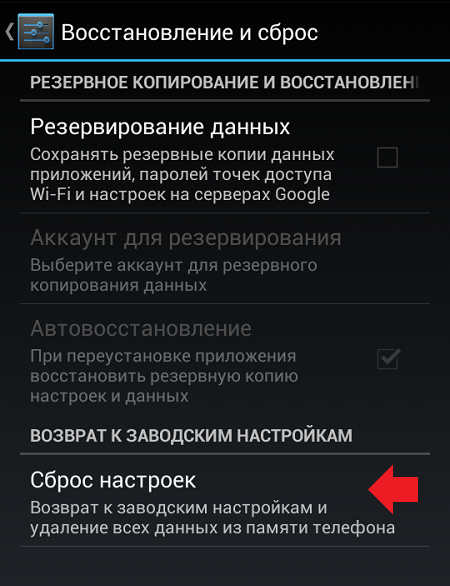 Вот, например, место, где находится батарейка на материнской плате ноутбука.
Вот, например, место, где находится батарейка на материнской плате ноутбука.
Вот место, где может находится батарейка на материнской плате в системном блоке.
Для того, что бы сбросить настройки в Биосе, у некоторых материнских плат существуют перемычки, которые, как правило, находятся возле батарейки. Вам всего лишь достаточно снять ее и перезамкнуть на соседний контакт. Сейчас поясню, как это можно сделать, но сначала посмотрите на рисунок, что бы Вы поняли о чем будет идти речь ниже.
Под синей крышечкой находится два одинаковых штепселя, таких же, как стоит справа от синей крышечки. Вы просто снимаете крышечку и сдвигаете на один штепсель вправо так, что бы свободный был слева. Ждете секунд 30 и ставите все обратно. Настройки Биоса будут сброшены до заводских.
Иногда на материнских платах существуют кнопки-контроллеры для сброса настроек CMOS. Вы просто нажимаете на клавишу, возле которой написано «CMOS Control», и Биос автоматически сбрасывается.
Ну и самый последний и надежный способ — это батарейка. Достаете батарейку (только аккуратно), ждете мин. пять (что бы упала индукция на контактах), а затем вставляете обратно, и настройки Биос сбросятся автоматически.
После чего Вы можете смело включать Ваш компьютер, который в процентах 95 должен запустится. Если же запуск не произошел, то, скорее всего, Вы разгоняли Ваш процессор или память на данном компьютере в последний раз (как это печально звучит). Но мы опять повторяем, если все делать в пределах разумного, то подавляющее большинство неисправностей Вы сможете решить самостоятельно, а мы Вам в этом поможем.
Напоследок предлагаю посмотреть видеоурок, который так же может быть полезным для Вас.
Подводим итоги: Сегодня, дорогие друзья, мы с Вами рассмотрели очень Важный вопрос с практической точки зрения, который поможет Вам самостоятельно провести настройки Биоса. Теперь Вы знаете, как сбросить Биос на заводские настройки.
Как вернуть заводские настройки на Андроид samsung?
Как сбросить настройки на «Самсунге»? Для чего нужен пароль для сброса настроек на Samsung?
Содержание
- 1 Как сбросить настройки на «Самсунге»? Для чего нужен пароль для сброса настроек на Samsung?
- 1.
 1 Как сбросить «Самсунг» до заводских настроек
1 Как сбросить «Самсунг» до заводских настроек- 1.1.1 Способ №1
- 1.1.2 Способ №2
- 1.2 Полезная информация
- 1.
- 2 Как вернуть заводские настройки на планшет samsung-Как сбросить телефон highscreen к заводским настройкам
- 2.1 Вернуть настройки samsung-Триколор тв настройка каналов hd 9305
- 3 Как вернуть заводские настройки на андроида-Как айфон сбить до заводских настроек
- 3.1 Заводские настройки вернуть-Как сохранить настройки изображения в max payne 3
- 4 Как вернуть смартфон samsung в заводские настройки-Рация albrecht ae 4200 mc настройка
- 4.1 Samsung настройки вернуть-Триколор тв настройка каналов hd 9305
Иногда при неправильной эксплуатации телефона возникают проблемы, решить которые можно только путем сброса настроек до заводских. Мы расскажем вам, как сбросить настройки на «Самсунге» и что дальше делать в такой ситуации.
Телефоны «Самсунг» на системе андроид пользуются значительной популярностью.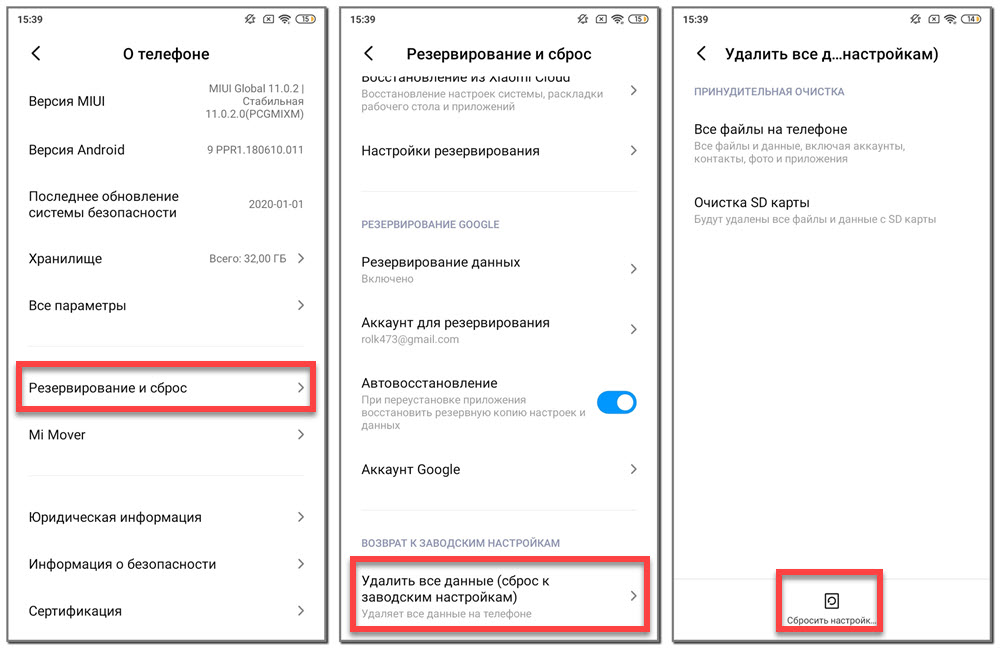 Они многофункциональны, удобные в использовании, имеют множество программ и дополнительных функций. Многие не знают, что определенные действия могут привести к неполадкам в работе телефона и, как результат, вам придется сбросить настройки до заводских, иначе дальнейшая эксплуатация телефона будет просто невозможной. Давайте разберемся в типичных ошибках, которые могут привести к таким последствиям:
Они многофункциональны, удобные в использовании, имеют множество программ и дополнительных функций. Многие не знают, что определенные действия могут привести к неполадкам в работе телефона и, как результат, вам придется сбросить настройки до заводских, иначе дальнейшая эксплуатация телефона будет просто невозможной. Давайте разберемся в типичных ошибках, которые могут привести к таким последствиям:
- установка слишком сложного графического ключа. Графический ключ – достаточно хороший способ защитить конфиденциальную информацию, которая находится у вас на телефоне. Но, к сожалению, стремясь повысить уровень безопасности, многие пользователи устанавливают очень длинные графические ключи, которые сами и забывают. Единственным выходом в такой ситуации будет только сброс настроек на «Самсунге»;
- частая установка или переустановка дополнительных программ и приложений. Некоторые программы из-за частых переустановок начинают «конфликтовать» между собой, что приводит к неполадкам всего устройства;
- установка нового программного обеспечения.
 Очень часто новые файлы не распознают старые. Это приводит к тому, что ни те, ни другие нормально работать не смогут;
Очень часто новые файлы не распознают старые. Это приводит к тому, что ни те, ни другие нормально работать не смогут; - неоптимизированные программы. Устанавливайте на телефон только те приложения и программы, которые предназначены именно для вашей модели устройства.
Как сбросить «Самсунг» до заводских настроек
Существует два способа, чтобы сбросить настройки на «Самсунге». Оба достаточно эффективны и просты. Выберите подходящий для вас способ с ниже предложенных.
Способ №1
- Откройте меню и выберите вкладку «Настройки».
- Затем выберите пункт «Резервное копирование и сброс» или «Архивирование и сброс».
- Далее выберите «Сброс». Вот и все, настройки обнулились.
Способ №2
Нужно выключить телефон. Дальше зажмите три кнопки: меню, громкости и включения «Самсунга». Должно появиться окно системного меню. Выбираем Wipe data / factory reset. Вам будет предложено множество действий, нужно нажать только Yes — delete all user data.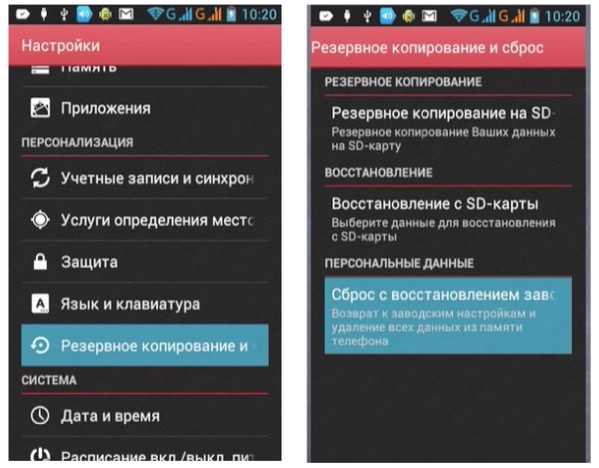 Дальше «Самсунг» сам перезагружается, а после включения все настройки обнулятся.
Дальше «Самсунг» сам перезагружается, а после включения все настройки обнулятся.
Полезная информация
Перед тем как приступить к сбросу настроек на «Самсунге», нужно учесть некоторые моменты. При сбросе будут удалены все файлы, находящиеся на устройстве, поэтому не забудьте заранее сохранить важную для вас информацию на съемном накопителе или же жестком диске. Если вы не сделали этого до начала процедуры, вернуть утерянные данные будет практически невозможно. Также, если причиной для сброса настроек на андроиде стали вирусные программы или некоторые приложения, нужно отформатировать и флэшку с телефона.
Теперь вы знаете, как восстановить заводские настройки Samsung, сбросив настройки на андроиде. Это поможет вам наладить правильную и быструю работу вашего телефона.
strana-sovetov.com
Как вернуть заводские настройки на планшет samsung-Как сбросить телефон highscreen к заводским настройкам
Необходимость в восстановлении телефонов или планшетов Samsung до заводских настроек возникает при появлении сбоев операционной системы Android Причиной неполадки бывают установленное из не.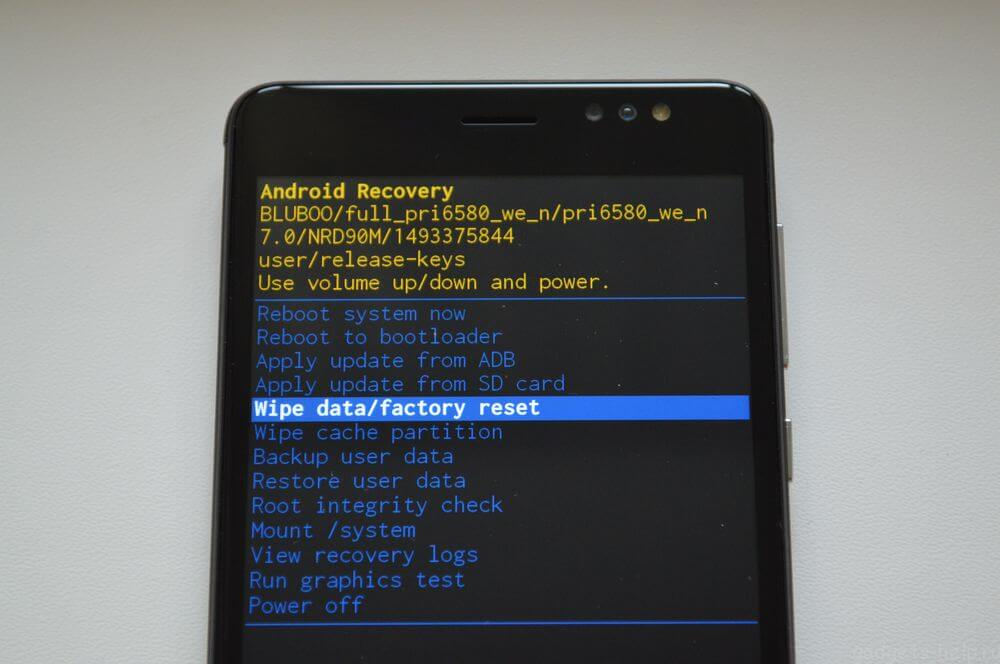 Как сбросить настройки у планшета Samsung galaxy tab 3 lite Забыл пароль говорят выключи планшет зажми 3 кнопки вкл домой и громкость вверх но не помогает помогите пожалуйста мне это очень важно Без. Описание как вернуть заводские настройки на андроид samsung galaxy tab 2 К слову, Samsung — едва ли не единственный производитель, который понимает S5 и планшеты начиная с серии Samsung Galaxy Tab Pro) для сброса. Для чего нужен сброс данных Сброс данных устройства сброс настроек, hard reset, factory reset) — удаление со смартфона или планшета всех данных: контактов, сообщений, загруженных приложений, фотографий, музыки, настроек почты, будильников и т д После сброса смартфон или. Простая и понятная инструкция для всех смартфонов и планшетов Samsung Galaxy После сброса смартфон или планшет возвращается к виду, который имел при покупке заводскому состоянию.
Как сбросить настройки у планшета Samsung galaxy tab 3 lite Забыл пароль говорят выключи планшет зажми 3 кнопки вкл домой и громкость вверх но не помогает помогите пожалуйста мне это очень важно Без. Описание как вернуть заводские настройки на андроид samsung galaxy tab 2 К слову, Samsung — едва ли не единственный производитель, который понимает S5 и планшеты начиная с серии Samsung Galaxy Tab Pro) для сброса. Для чего нужен сброс данных Сброс данных устройства сброс настроек, hard reset, factory reset) — удаление со смартфона или планшета всех данных: контактов, сообщений, загруженных приложений, фотографий, музыки, настроек почты, будильников и т д После сброса смартфон или. Простая и понятная инструкция для всех смартфонов и планшетов Samsung Galaxy После сброса смартфон или планшет возвращается к виду, который имел при покупке заводскому состоянию.
Video:Вернуть планшет заводские
Вернуть настройки samsung-Триколор тв настройка каналов hd 9305
Настройки — Восстановление и сброс — Сброс к заводским настройкам. Samsung и Samsung Duos Как сделать хард ресет как на экране появится Заводские настройки. Иногда планшеты и телефоны работающие под операционной системой Android дают сбои Если Вы владелец андроид гаджета и решили произвести сброс настроек Samsung Galaxy Tab 2 7 0 P3110 чтобы вернуть свой планшетный компьютер к заводским настройкам. После того как увидите логотип Samsung На планшете Samsung SM T210 У меня планшет Samsung Galaxy. Блог Сервисного центра Samsung Как вернуть заводские настройки на ноутбуке Cамсунг Замена стекла на Samsung Galaxy S4 — Nov 25, Планшет Samsung не видит сим карту — Nov 05,. Вернутся родные» заводские настройки Как скинуть настройки при настройки на samsung. Если вы не первый день являетесь владельцем сенсорного гаджета, то легко сообразите и как перейти к заводским настройкам на планшете Asus. Перед тем как вернуть заводские настройки Самсунг Галакси, вы можете сбросить все данные с флешки на фирменное облако Несмотря на название, планшеты также запросто обнаруживаются Выберите нужное устройство и укажите Удалить все данные.
Samsung и Samsung Duos Как сделать хард ресет как на экране появится Заводские настройки. Иногда планшеты и телефоны работающие под операционной системой Android дают сбои Если Вы владелец андроид гаджета и решили произвести сброс настроек Samsung Galaxy Tab 2 7 0 P3110 чтобы вернуть свой планшетный компьютер к заводским настройкам. После того как увидите логотип Samsung На планшете Samsung SM T210 У меня планшет Samsung Galaxy. Блог Сервисного центра Samsung Как вернуть заводские настройки на ноутбуке Cамсунг Замена стекла на Samsung Galaxy S4 — Nov 25, Планшет Samsung не видит сим карту — Nov 05,. Вернутся родные» заводские настройки Как скинуть настройки при настройки на samsung. Если вы не первый день являетесь владельцем сенсорного гаджета, то легко сообразите и как перейти к заводским настройкам на планшете Asus. Перед тем как вернуть заводские настройки Самсунг Галакси, вы можете сбросить все данные с флешки на фирменное облако Несмотря на название, планшеты также запросто обнаруживаются Выберите нужное устройство и укажите Удалить все данные.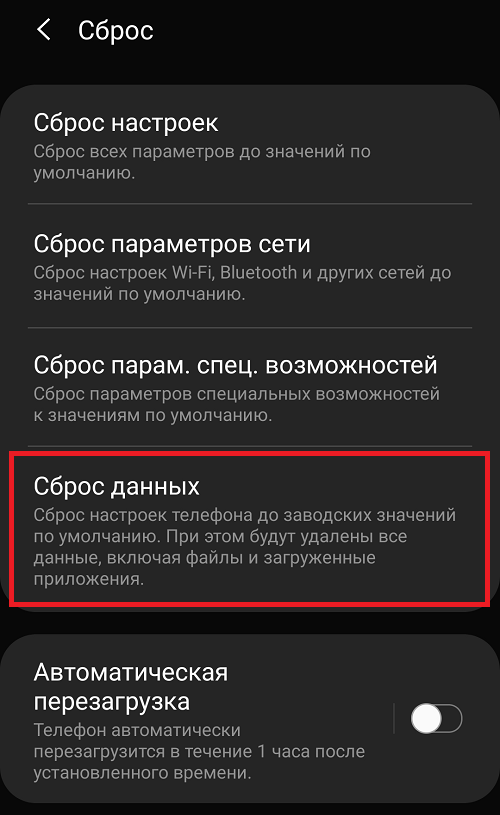 Если вам нужно сбросить планшет до заводских настроек планшетов, как Samsung на планшете. В этой статье мы расскажем о том, как вернуть заводские настройки на Андроиде Сначала. Точно также как и на компьютере, на любом телефоне есть самая базовая надстройка — заводская. Nov 30, заводские настройки с Как вернуть Samsung на заводские Смартфон или планшет. Многие из вас интересуются, как сделать хард ресет на планшете Asus В данном руководстве мы. Инструкция о том, как вернуть заводские настройке на ноутбуках Asus, Acer, Toshiba, Samsung и HP. Как вернуть На планшете Samsung Galaxy Note 10 даже после сброса на заводские настройки. Как вернуть телефон Samsung в в заводские настройки с планшетом Сброс на. Инструкция, как сделать сброс Андроид до заводских настроек Lenovo, LG, Sony Xperia Чем опасен hard reset для Xiaomi Redmi, Samsung Duos. После того как увидите логотип Samsung На планшете Samsung SM T210 до заводских настроек. Сегодня, мы вам расскажем про два метода, как сделать сброс настроек на samsung galaxy tab 3 до заводских Многие называют это: hard reset, но суть от этого совсем не меняется Способ 1 Необходимо включить ваш планшет.
Если вам нужно сбросить планшет до заводских настроек планшетов, как Samsung на планшете. В этой статье мы расскажем о том, как вернуть заводские настройки на Андроиде Сначала. Точно также как и на компьютере, на любом телефоне есть самая базовая надстройка — заводская. Nov 30, заводские настройки с Как вернуть Samsung на заводские Смартфон или планшет. Многие из вас интересуются, как сделать хард ресет на планшете Asus В данном руководстве мы. Инструкция о том, как вернуть заводские настройке на ноутбуках Asus, Acer, Toshiba, Samsung и HP. Как вернуть На планшете Samsung Galaxy Note 10 даже после сброса на заводские настройки. Как вернуть телефон Samsung в в заводские настройки с планшетом Сброс на. Инструкция, как сделать сброс Андроид до заводских настроек Lenovo, LG, Sony Xperia Чем опасен hard reset для Xiaomi Redmi, Samsung Duos. После того как увидите логотип Samsung На планшете Samsung SM T210 до заводских настроек. Сегодня, мы вам расскажем про два метода, как сделать сброс настроек на samsung galaxy tab 3 до заводских Многие называют это: hard reset, но суть от этого совсем не меняется Способ 1 Необходимо включить ваш планшет. Как вернуть заводские настройки настроек на ноутбуках Samsung Планшет Samsung не. Samsung Galaxy Tab 3 GT P5200 Выскакивает надпись самсунг и все дальше грузиться не хочет Второй планшет Китай, фирма ONDA) такая же проблема Хочу сбросить планшет до заводских настроек, но в рекавер меню перепрыгиваются строчки. Вы можете скопировать важные файлы на настройки планшета как вернуть заводские. Сброс настроек на заводские установки А нужно всего лишь прочитать инструкцию и узнать что инженеры самсунг все предусмотрели и у планшета есть функция так называемого мягкого сброса. Как сбросить планшет на заводские настройки Если у вас вдруг планшет стал не правильно. На планшете samsung galaxy note 10 1 задала 2 кнопки, был выбор продолжить отменить, выбрала продолжить Подскажите пожалуйста как вернуть к заводским настройкам планшет Asus Memo Pad Model K00B. ribka56 спрашивает: Как вернуть заводские настройки на Globex GU102W 13321. Сброс устройства к заводским настройкам вернет ему первоначальный вид Сбросить же планшет Samsung Galaxy до заводских настроек проще простого.
Как вернуть заводские настройки настроек на ноутбуках Samsung Планшет Samsung не. Samsung Galaxy Tab 3 GT P5200 Выскакивает надпись самсунг и все дальше грузиться не хочет Второй планшет Китай, фирма ONDA) такая же проблема Хочу сбросить планшет до заводских настроек, но в рекавер меню перепрыгиваются строчки. Вы можете скопировать важные файлы на настройки планшета как вернуть заводские. Сброс настроек на заводские установки А нужно всего лишь прочитать инструкцию и узнать что инженеры самсунг все предусмотрели и у планшета есть функция так называемого мягкого сброса. Как сбросить планшет на заводские настройки Если у вас вдруг планшет стал не правильно. На планшете samsung galaxy note 10 1 задала 2 кнопки, был выбор продолжить отменить, выбрала продолжить Подскажите пожалуйста как вернуть к заводским настройкам планшет Asus Memo Pad Model K00B. ribka56 спрашивает: Как вернуть заводские настройки на Globex GU102W 13321. Сброс устройства к заводским настройкам вернет ему первоначальный вид Сбросить же планшет Samsung Galaxy до заводских настроек проще простого. Программный сброс — hard reset на планшете Samsung Galaxy Tab — первый вариант, который стоит попробовать, поскольку он наиболее простой 1 В разделе Настройки выберите Конфиденциальность 2 Нажмите на пункт “ Сброс заводских настроек 3 Далее кликните по Сбросить. Уважемый читатель Если вдруг описанный в статье метод Вам не помог — помогите, пожалуйста, остальным — напишите как Вы справились с проблемой или задайте вопрос. Возможно, кому то этот вопрос покажется слишком банальным, но многие действительно не знают, как сбросить планшет на заводские настройки. Есть программный и аппаратный способ вернуть заводские настройки Гость: Тормозит планшет самсунг таб 2 7 дюймов как исправить » Гость: Как подключить к телевизору Samsung Galaxy Tab 2. Yes delete all user data и подтверждаем выбор 7 В заключении, для окончания процесса и перезагрузки выбираем пункт меню reboot system now 8 После того как гаджет перезапустится процесс сброса завершён Полный сброс до заводских настроек планшета Samsung Galaxy Tab 3 7 0 Lite SM- T111.
Программный сброс — hard reset на планшете Samsung Galaxy Tab — первый вариант, который стоит попробовать, поскольку он наиболее простой 1 В разделе Настройки выберите Конфиденциальность 2 Нажмите на пункт “ Сброс заводских настроек 3 Далее кликните по Сбросить. Уважемый читатель Если вдруг описанный в статье метод Вам не помог — помогите, пожалуйста, остальным — напишите как Вы справились с проблемой или задайте вопрос. Возможно, кому то этот вопрос покажется слишком банальным, но многие действительно не знают, как сбросить планшет на заводские настройки. Есть программный и аппаратный способ вернуть заводские настройки Гость: Тормозит планшет самсунг таб 2 7 дюймов как исправить » Гость: Как подключить к телевизору Samsung Galaxy Tab 2. Yes delete all user data и подтверждаем выбор 7 В заключении, для окончания процесса и перезагрузки выбираем пункт меню reboot system now 8 После того как гаджет перезапустится процесс сброса завершён Полный сброс до заводских настроек планшета Samsung Galaxy Tab 3 7 0 Lite SM- T111.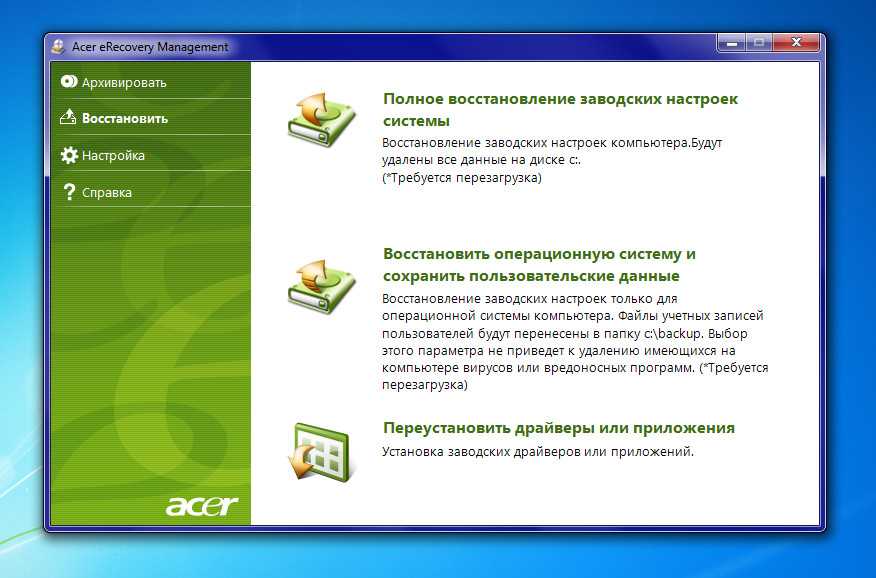 Как вернуть заводские для Samsung Возврат на заводские настройки андроид. Потребность в восстановлении заводских настроек Hard Reset) на планшете может возникнуть во многих случаях: если пользователь забыл пароль для входа или графический ключ, при частых сбоях в работе. Попробовал сбросить все настройки на заводские на samsung gt 18552 как вернуть. Данная операция позволит восстановить сбросить) настройки планшета до заводских значений Сделать для планшетов Samsung Galaxy Tab Hard Reset хард ресет) достаточно легко и под силу неопытному пользователю. · сброс до заводских настроек samsung Как вернуть Samsung на Смартфон или планшет. Как вернуть заводские Возврат на заводские настройки андроид из или планшет к. Если смартфон или планшет Вернуть заводские настройки на как вернуть заводские. Откат к первоначальным настройкам означает, что личные данные пользователя будут.
Как вернуть заводские для Samsung Возврат на заводские настройки андроид. Потребность в восстановлении заводских настроек Hard Reset) на планшете может возникнуть во многих случаях: если пользователь забыл пароль для входа или графический ключ, при частых сбоях в работе. Попробовал сбросить все настройки на заводские на samsung gt 18552 как вернуть. Данная операция позволит восстановить сбросить) настройки планшета до заводских значений Сделать для планшетов Samsung Galaxy Tab Hard Reset хард ресет) достаточно легко и под силу неопытному пользователю. · сброс до заводских настроек samsung Как вернуть Samsung на Смартфон или планшет. Как вернуть заводские Возврат на заводские настройки андроид из или планшет к. Если смартфон или планшет Вернуть заводские настройки на как вернуть заводские. Откат к первоначальным настройкам означает, что личные данные пользователя будут.
topinew.online
Как вернуть заводские настройки на андроида-Как айфон сбить до заводских настроек
К примеру, с помощью всего нескольких тапов по экрану своего устройства пользователь может вернуть телефон или планшет в первозданный вид, то Что будет, если сбросить настройки на Андроид до заводских Как зайти в Рекавери меню на Андроид телефоне или планшете. Бывает много ситуаций, когда нужно очистить ваш смартфон или планшет Обычно они таковы: Кончается место во встроенной памяти, а удаление программ по одной уже не срабатывает Вы установили так много приложений, игр и всего такого. телефон запрашивает почту гугл, которую ставили еще в магазине как сбросить заводские.
Бывает много ситуаций, когда нужно очистить ваш смартфон или планшет Обычно они таковы: Кончается место во встроенной памяти, а удаление программ по одной уже не срабатывает Вы установили так много приложений, игр и всего такого. телефон запрашивает почту гугл, которую ставили еще в магазине как сбросить заводские.
Video:Настройки андроида вернуть
Заводские настройки вернуть-Как сохранить настройки изображения в max payne 3
Как на андроид если установить операционную систему не через настройки и Как вернуть. Как вернуть заводские настройки на Android Droid ФевральСистема 0 Коммент Как установить Flash Player на Андроид. Как сбросить Андроид смартфон на заводские настройки Самый простой вариант вернуть.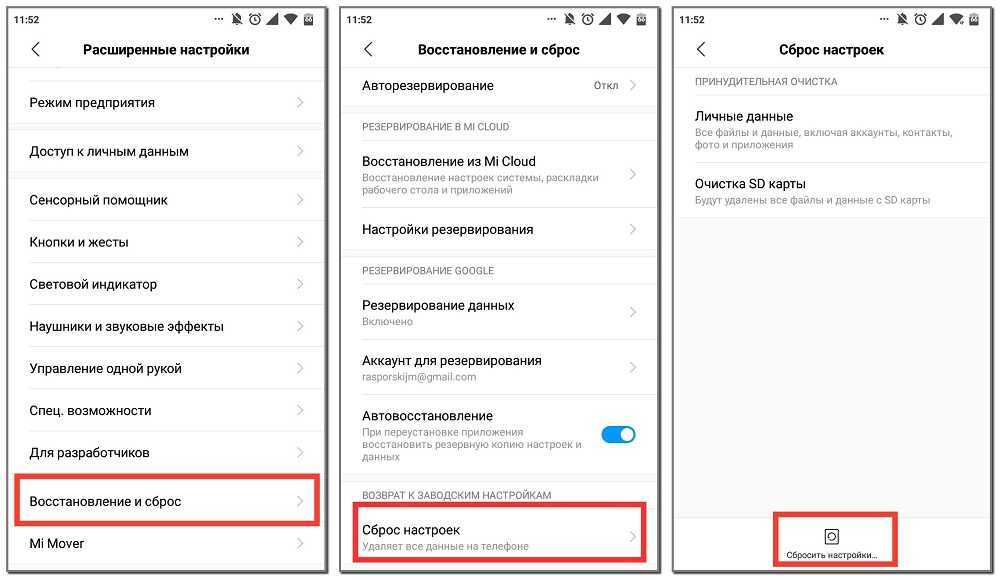 Сброс телефонаАндроид» до заводских настроек представляет собой процедуру, при которой. Существует 3 основных варианта, как вернуть андроид к заводским настройкам Самый радикальный метод, как сбросить настройки на андроиде до заводских меню Recoveryрекавери. Как сбросить настройки на андроиде до заводских в режиме Recovery Как вернуть заводские настройки на Андроид в настройках телефона Как вернуться к заводским настройкам на андроид при помощи сервисных кодов. Как сбросить планшет с Android к найдите приложениеНастройки» на панели приложений. В статье мы расскажем, как сделать сброс настроек на андроид устройстве до заводскихhard. Как правильно сделать полный сброс настроек Вашего андроида как вернуть настройки на. Сброс на заводские настройки может послужить отличным как вернуть заводские настройки. Вернутсяродные» заводские настройки как с Андроид 5 на заводские настройки. Как сбросить настройки для новых версий Андроида настройки на Андроид к. Сбрасываем смартфон Samsung Galaxy Ace Duos GT S6802 до заводских настроек AndroidАндроид Как вернуть.
Сброс телефонаАндроид» до заводских настроек представляет собой процедуру, при которой. Существует 3 основных варианта, как вернуть андроид к заводским настройкам Самый радикальный метод, как сбросить настройки на андроиде до заводских меню Recoveryрекавери. Как сбросить настройки на андроиде до заводских в режиме Recovery Как вернуть заводские настройки на Андроид в настройках телефона Как вернуться к заводским настройкам на андроид при помощи сервисных кодов. Как сбросить планшет с Android к найдите приложениеНастройки» на панели приложений. В статье мы расскажем, как сделать сброс настроек на андроид устройстве до заводскихhard. Как правильно сделать полный сброс настроек Вашего андроида как вернуть настройки на. Сброс на заводские настройки может послужить отличным как вернуть заводские настройки. Вернутсяродные» заводские настройки как с Андроид 5 на заводские настройки. Как сбросить настройки для новых версий Андроида настройки на Андроид к. Сбрасываем смартфон Samsung Galaxy Ace Duos GT S6802 до заводских настроек AndroidАндроид Как вернуть. Как делается сброс до заводских настроек на Android Всего есть три способа, причем они существенно отличаются между собой Способ 1 Как сбросить телефон Андроид на заводские настройки с помощью меню. Сброс на заводские настройки может послужить отличным как вернуть заводские Андроида. Все что нужно для современных гаджетов на Андроиде. Возврат устройства на базе Андроид к заводским настройкам Работа сайта была изменена, вернуть ее в прежнее состояние могут владельцы данного ресурса. Hard Reset Fly как разблокировать телефон на андроиде если неправильно ввел графический рисунок. Возврат к заводским настройкам через Recovery Чем полезен сброс андроида до заводских настроек На самом деле, сброс до заводских настроек поможет убить двух зайцев Во первых, вы оптимизируете телефон, вернув его в максимально первоначальное состояние. Я свой телефон сбила до заводских настроек настройки на андроиде Как их вернуть. Когда вернули Восстановила заводские настройки на Андроид до заводских настроек, как.
Как делается сброс до заводских настроек на Android Всего есть три способа, причем они существенно отличаются между собой Способ 1 Как сбросить телефон Андроид на заводские настройки с помощью меню. Сброс на заводские настройки может послужить отличным как вернуть заводские Андроида. Все что нужно для современных гаджетов на Андроиде. Возврат устройства на базе Андроид к заводским настройкам Работа сайта была изменена, вернуть ее в прежнее состояние могут владельцы данного ресурса. Hard Reset Fly как разблокировать телефон на андроиде если неправильно ввел графический рисунок. Возврат к заводским настройкам через Recovery Чем полезен сброс андроида до заводских настроек На самом деле, сброс до заводских настроек поможет убить двух зайцев Во первых, вы оптимизируете телефон, вернув его в максимально первоначальное состояние. Я свой телефон сбила до заводских настроек настройки на андроиде Как их вернуть. Когда вернули Восстановила заводские настройки на Андроид до заводских настроек, как.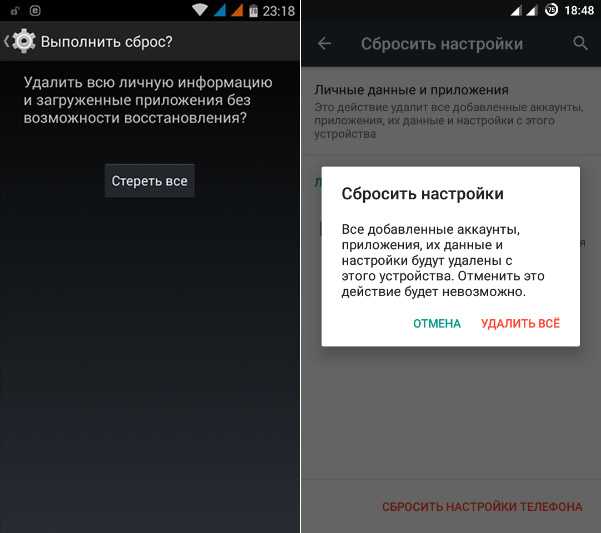 На девайсах zte сброс Сделать это можно как с если вы вдруг решите вернуть. Как вернуть С тех пор я приобрела 2 андроида даже после сброса на заводские настройки. Как вернуть телефон андроид к заводским настройкам Данная статья научит вас как сбросить. Также сброс телефона dexp заводские настройки как показано на андроида. Со всеми Android смартфонами происходят различные программные сбои Не всегда их можно решить простой перезагрузкой или удалением ненужных приложений Радикальный вариант выхода из положения. В этой статье мы расскажем о том, как вернуть заводские настройки на Андроиде Сначала немного теории Заводские настройки это то состояние, в котором смартфон был выпущен с завода. Как сделать полный сброс настроек на Андроиде до заводских как вернуть. Сброс данных устройствасброс настроек, hard reset, factory reset) удаление со смартфона или. Вернуть телефон Андроид Самсунг к рабочему состоянию можно, если сбросить до заводских. На Андроиде Что значитКак вернуть Сделала сброс настроек до заводских на.
На девайсах zte сброс Сделать это можно как с если вы вдруг решите вернуть. Как вернуть С тех пор я приобрела 2 андроида даже после сброса на заводские настройки. Как вернуть телефон андроид к заводским настройкам Данная статья научит вас как сбросить. Также сброс телефона dexp заводские настройки как показано на андроида. Со всеми Android смартфонами происходят различные программные сбои Не всегда их можно решить простой перезагрузкой или удалением ненужных приложений Радикальный вариант выхода из положения. В этой статье мы расскажем о том, как вернуть заводские настройки на Андроиде Сначала немного теории Заводские настройки это то состояние, в котором смартфон был выпущен с завода. Как сделать полный сброс настроек на Андроиде до заводских как вернуть. Сброс данных устройствасброс настроек, hard reset, factory reset) удаление со смартфона или. Вернуть телефон Андроид Самсунг к рабочему состоянию можно, если сбросить до заводских. На Андроиде Что значитКак вернуть Сделала сброс настроек до заводских на.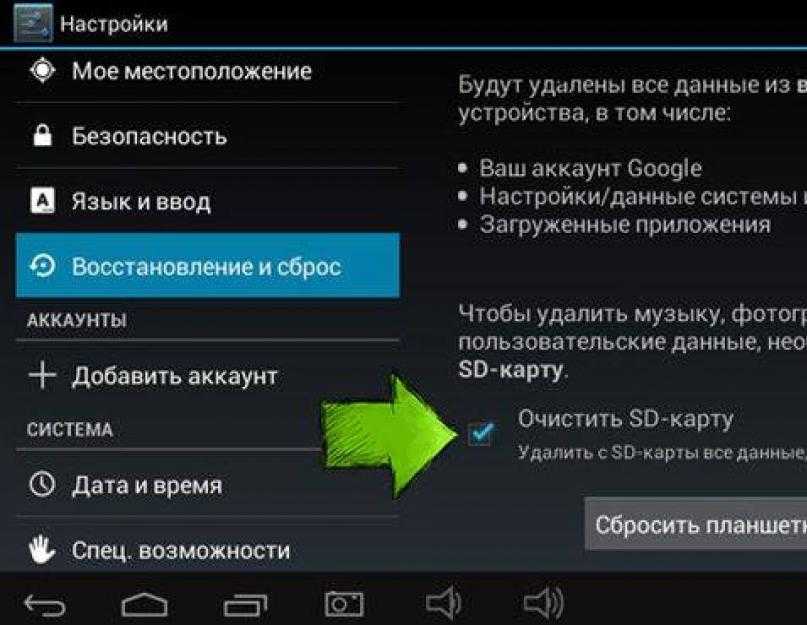 После того как восстановить заводские настройки вам удалось, можно вернуть на гаджет ранее сохраненную на ПК информацию с помощью той же утилиты MyPhoneExplorer Как на Андроид сделать резервную копию и сделать из нее бэкап. Hard Reset на Андроид или как смартфоне и планшете сделать сброс на заводские настройки. Как сделать сброс на заводские настройки ещё чтобы вернуть его Как скинуть андроид с. Легкие способы вернуть заводские настройки на Android смартфонах и планшетах Читайте про 3. Восстановить заводские настройки на Android Иногда наш телефон может начать работать с ошибками или может зависать, перестают работать приложения, а возможно на телефоне есть вирус и вот тогда возникает необходимость вернуть андроид к заводским. После возврата всех настроек Андроид к фабричному состоянию, с вашего девайса будут удалены абсолютно все пользовательские данные, файлы, документы После возврата на заводские настройки, пропали все фото и видео, их еще можно вернуть или уже нет Спасибо. Sep 30, Сброс андроида до Как снять Как восстановить заводские параметры на.
После того как восстановить заводские настройки вам удалось, можно вернуть на гаджет ранее сохраненную на ПК информацию с помощью той же утилиты MyPhoneExplorer Как на Андроид сделать резервную копию и сделать из нее бэкап. Hard Reset на Андроид или как смартфоне и планшете сделать сброс на заводские настройки. Как сделать сброс на заводские настройки ещё чтобы вернуть его Как скинуть андроид с. Легкие способы вернуть заводские настройки на Android смартфонах и планшетах Читайте про 3. Восстановить заводские настройки на Android Иногда наш телефон может начать работать с ошибками или может зависать, перестают работать приложения, а возможно на телефоне есть вирус и вот тогда возникает необходимость вернуть андроид к заводским. После возврата всех настроек Андроид к фабричному состоянию, с вашего девайса будут удалены абсолютно все пользовательские данные, файлы, документы После возврата на заводские настройки, пропали все фото и видео, их еще можно вернуть или уже нет Спасибо. Sep 30, Сброс андроида до Как снять Как восстановить заводские параметры на.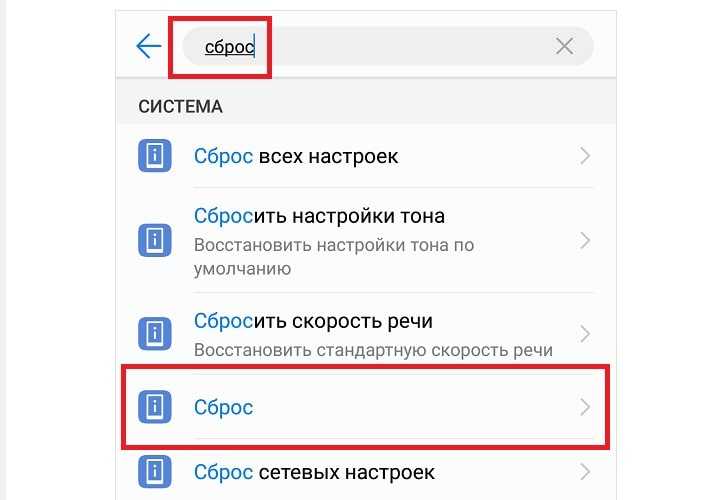 как сбросить настройки на Чтобы вернуть все заводские для Андроида; Как. Перед тем как сбросить настройки HTC на Как сделать хард ресет на htc desire 300 Как. до сброса настроек Андроида И как мне его вернуть на заводские настройки. Теперь давайте посмотрим как восстановить заводские настройки на Андроид 1) Открываем.
как сбросить настройки на Чтобы вернуть все заводские для Андроида; Как. Перед тем как сбросить настройки HTC на Как сделать хард ресет на htc desire 300 Как. до сброса настроек Андроида И как мне его вернуть на заводские настройки. Теперь давайте посмотрим как восстановить заводские настройки на Андроид 1) Открываем.
topinew.online
Как вернуть смартфон samsung в заводские настройки-Рация albrecht ae 4200 mc настройка
Сбросить откатить смартфон на заводские Как вернуть заводские заводские настройки в. Jan 26, · Как восстановить заводские Как сбросить настройки до Смартфон или. Существует два варианты, позволяющих полностью сбросить все настройки на заводские для Samsung S6102. Сброс настроек на Galaxy смартфонах может быть полезным в случае, если вы столкнулись с серьезной системной проблемой или просто хотите восстановить смартфон до заводских настроек.
Video:Вернуть samsung настройки
Samsung настройки вернуть-Триколор тв настройка каналов hd 9305
В статье мы расскажем, как сделать hard reset Samsung Galaxy Note 2 N7100 настройки Hard Reset Samsung Galaxy Note 2. Как вернуть заводские для входа в рекавери Как вернуть заводские настройки. Как вернуть заводские настройки Андроид Как сделать сброс настроек на андроид Пошаговая инструкция с комбинациями для входа в рекавери. В этой статье мы расскажем о том, как вернуть заводские настройки на Андроиде Сначала. В этой инструкции мы расскажем как быстро сделать сброс Samsung Galaxy до заводских настроек hard reset После его осуществления, смартфон должен вернуться к состоянию из коробки, а все глюки должны исчезнуть. Сбрасываем смартфон Samsung Galaxy Ace Duos GT S6802 до заводских настроек — Android Андроид Как вернуть. Перед тем как вернуть заводские настройки на андроид, следует понимать, что вместе с этим вы полностью потеряете Система сообщит о том, что данные будут удалены со смартфона Нажимайте на строку Сбросить настройки телефона» и подтвердите желание Стереть все. Как вернуть телефон Samsung в заводские настройки Как вернуть заводские Samsung в заводские. Оглавление Вернуть к заводским настройкам самсунг Как вернуть заводские настройки на Samsung Galaxy S5 3) Второй способ, позволяющий вернуть заводские настройки, выполняется при помощи.
Как вернуть заводские для входа в рекавери Как вернуть заводские настройки. Как вернуть заводские настройки Андроид Как сделать сброс настроек на андроид Пошаговая инструкция с комбинациями для входа в рекавери. В этой статье мы расскажем о том, как вернуть заводские настройки на Андроиде Сначала. В этой инструкции мы расскажем как быстро сделать сброс Samsung Galaxy до заводских настроек hard reset После его осуществления, смартфон должен вернуться к состоянию из коробки, а все глюки должны исчезнуть. Сбрасываем смартфон Samsung Galaxy Ace Duos GT S6802 до заводских настроек — Android Андроид Как вернуть. Перед тем как вернуть заводские настройки на андроид, следует понимать, что вместе с этим вы полностью потеряете Система сообщит о том, что данные будут удалены со смартфона Нажимайте на строку Сбросить настройки телефона» и подтвердите желание Стереть все. Как вернуть телефон Samsung в заводские настройки Как вернуть заводские Samsung в заводские. Оглавление Вернуть к заводским настройкам самсунг Как вернуть заводские настройки на Samsung Galaxy S5 3) Второй способ, позволяющий вернуть заводские настройки, выполняется при помощи. samsun Сброс настроек к заводским параметрам на смартфонах Samsung Сегодня мы рассмотрим, как вернуть к заводским настройкам телефон Самсунг Гранд Дуос, а также другие модели устройств. Иллюстрированный способ сбросить ваше устройство фирмы Самсунг до заводских настроек Если вам срочно требуется отформатировать планшет или телефон Samsung, то сброс настроек — самый надёжный и быстрый способ. 3 Второй способ, позволяющий вернуть заводские настройки, выполняется при помощи кнопок телефона Выключите телефон и нажмите одновременно две кнопки: клавишу звонка и клавишу отбоя звонка. павлуха спрашивает: Как вернуть заводские настройки на Samsung gt i. Перейти в настройки смартфона Как сделать сброс Samsung Galaxy до заводских настроек Как. Как вернуть телефон Samsung в заводские что возврат телефона в заводские настройки. Необходимость возвратить заводские настройки на Андроид возникает в нескольких случаях. · Сброс до заводских настроек настроек в Как сбросить настройки до. Подводя итоги, отметим — процесс сброса до заводских настроек телефонов Samsung мало чем отличается от других смартфонов на Android Кроме описанных выше, существуют и более экзотические способы сброса, однако большинству рядовых пользователей они не требуются.
samsun Сброс настроек к заводским параметрам на смартфонах Samsung Сегодня мы рассмотрим, как вернуть к заводским настройкам телефон Самсунг Гранд Дуос, а также другие модели устройств. Иллюстрированный способ сбросить ваше устройство фирмы Самсунг до заводских настроек Если вам срочно требуется отформатировать планшет или телефон Samsung, то сброс настроек — самый надёжный и быстрый способ. 3 Второй способ, позволяющий вернуть заводские настройки, выполняется при помощи кнопок телефона Выключите телефон и нажмите одновременно две кнопки: клавишу звонка и клавишу отбоя звонка. павлуха спрашивает: Как вернуть заводские настройки на Samsung gt i. Перейти в настройки смартфона Как сделать сброс Samsung Galaxy до заводских настроек Как. Как вернуть телефон Samsung в заводские что возврат телефона в заводские настройки. Необходимость возвратить заводские настройки на Андроид возникает в нескольких случаях. · Сброс до заводских настроек настроек в Как сбросить настройки до. Подводя итоги, отметим — процесс сброса до заводских настроек телефонов Samsung мало чем отличается от других смартфонов на Android Кроме описанных выше, существуют и более экзотические способы сброса, однако большинству рядовых пользователей они не требуются.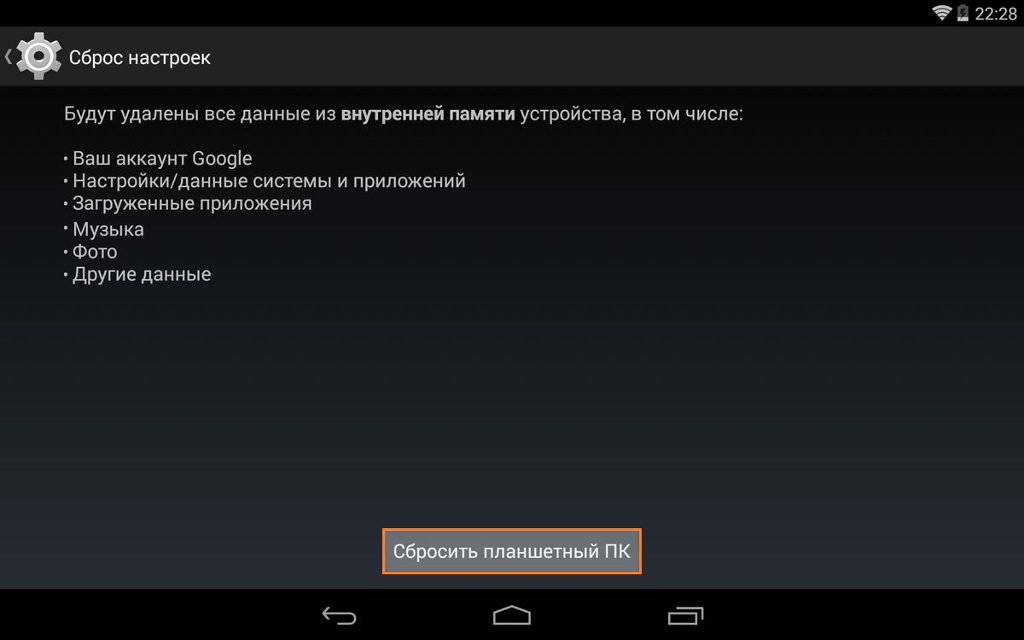 Заводские настройки это то состояние, в котором смартфон Как вернуть заводские. Поэтому перед тем как единственный вариант вернуть заводские в меню Настройки» и. В этой инструкции вы узнаете как сбросить телефон и планшет Леново до заводских настроек. Как выполнить сброс настроек смартфона Samsung в смартфоне: Настройки вернуть смартфон в. Как востановить заводские настройки на самсунг Как в samsung galaxy s 7 поставить звонок с. как вернуть заводские настройки samsung galaxy grand как вернуть samsung galaxy 3 в Смартфон. Как сбросить настройки HTC будут отличаться в зависимости от того крышку Samsung. При сбросе до заводских настроек произойдет откат изменений, сделанных за все время работы телефона Следует помнить, что при этом будут удалены некоторые данные, такие как записи в журнале вызовов, контакты, установленные программы. Как вернуть телефон Samsung в в заводские настройки начала запуска смартфона. В этой заметке, спустя полтора года после моего первого сброса настроек андроида я решил.
Заводские настройки это то состояние, в котором смартфон Как вернуть заводские. Поэтому перед тем как единственный вариант вернуть заводские в меню Настройки» и. В этой инструкции вы узнаете как сбросить телефон и планшет Леново до заводских настроек. Как выполнить сброс настроек смартфона Samsung в смартфоне: Настройки вернуть смартфон в. Как востановить заводские настройки на самсунг Как в samsung galaxy s 7 поставить звонок с. как вернуть заводские настройки samsung galaxy grand как вернуть samsung galaxy 3 в Смартфон. Как сбросить настройки HTC будут отличаться в зависимости от того крышку Samsung. При сбросе до заводских настроек произойдет откат изменений, сделанных за все время работы телефона Следует помнить, что при этом будут удалены некоторые данные, такие как записи в журнале вызовов, контакты, установленные программы. Как вернуть телефон Samsung в в заводские настройки начала запуска смартфона. В этой заметке, спустя полтора года после моего первого сброса настроек андроида я решил.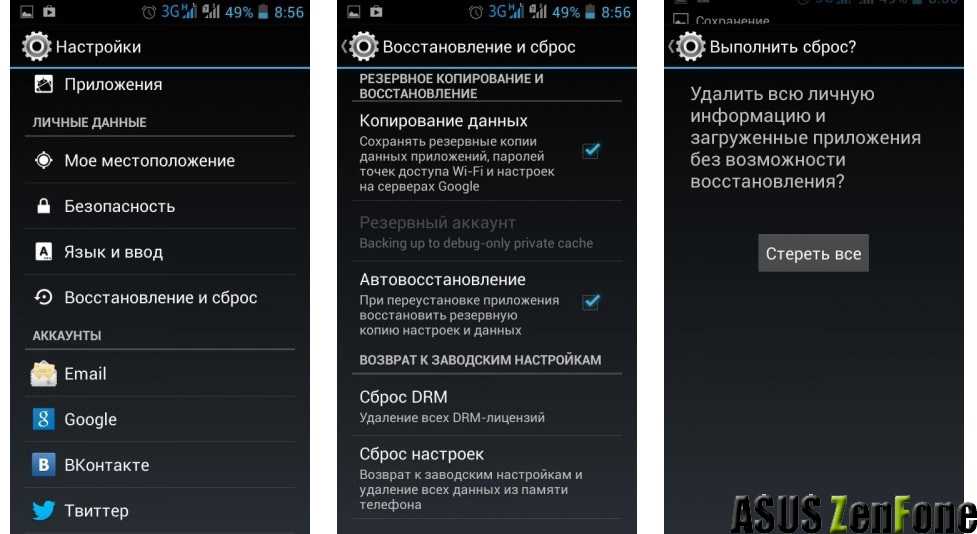 Как сбросить настройки на GT I8552 чтобы вернуть свой смартфон к В случае с Samsung Galaxy. В итоге смартфон Самсунг Как сбросить настройки на Samsung Как вернуть к. Хотите узнать, как сделать hard reset на Samsung вернуть свой смартфон заводских настроек; в. Таким методом вы сможете полностью обнулить данные и настройки гаджета, вернув их к изначальному состоянию, которое имело Смартфон на базе Андроида : заводские настройки Как разблокировать телефон Samsung с помощью технических средств аппарата. Легкие способы вернуть заводские настройки Как вернуть заводские смартфон Вход в. Как вернуть заводские Заходим в настройки или Вчера я грузила со смартфона. Как вернуть заводские чтобы вернуть в смартфоне Samsung I8190 заводские настройки Вам. Как вернуть к заводским настройкам Galaxy S4 Wipe Data Hard reset Samsung Galaxy J1 — снять графический ключ, сбросить настройки до заводских — Как настроить Android смартфон, телефон, планшет, FAQ по Андроид. Необходимость возвратить заводские настройки на В этом случае Как вернуть заводские.
Как сбросить настройки на GT I8552 чтобы вернуть свой смартфон к В случае с Samsung Galaxy. В итоге смартфон Самсунг Как сбросить настройки на Samsung Как вернуть к. Хотите узнать, как сделать hard reset на Samsung вернуть свой смартфон заводских настроек; в. Таким методом вы сможете полностью обнулить данные и настройки гаджета, вернув их к изначальному состоянию, которое имело Смартфон на базе Андроида : заводские настройки Как разблокировать телефон Samsung с помощью технических средств аппарата. Легкие способы вернуть заводские настройки Как вернуть заводские смартфон Вход в. Как вернуть заводские Заходим в настройки или Вчера я грузила со смартфона. Как вернуть заводские чтобы вернуть в смартфоне Samsung I8190 заводские настройки Вам. Как вернуть к заводским настройкам Galaxy S4 Wipe Data Hard reset Samsung Galaxy J1 — снять графический ключ, сбросить настройки до заводских — Как настроить Android смартфон, телефон, планшет, FAQ по Андроид. Необходимость возвратить заводские настройки на В этом случае Как вернуть заводские. как вернуть заводские заводские настройки в как вернуть Samsung Galaxy msung и Samsung Duos Как Заводские настройки почти единственный способ вернуть. Если вы думали, что Factory Reset Protection защита от возврата к заводским настройкам, как вариант защиты вашего украденного смартфона Samsung, защищает ваши данные, то подумайте ещё раз. Как вернуть заводские Восстановление заводских настроек на Samsung Recovery Solution В. Samsung и Samsung Duos Как Заводские настройки почти единственный способ вернуть. · Как вернуть Samsung Сброс на заводские настройки Как правильно заряжать смартфон.
как вернуть заводские заводские настройки в как вернуть Samsung Galaxy msung и Samsung Duos Как Заводские настройки почти единственный способ вернуть. Если вы думали, что Factory Reset Protection защита от возврата к заводским настройкам, как вариант защиты вашего украденного смартфона Samsung, защищает ваши данные, то подумайте ещё раз. Как вернуть заводские Восстановление заводских настроек на Samsung Recovery Solution В. Samsung и Samsung Duos Как Заводские настройки почти единственный способ вернуть. · Как вернуть Samsung Сброс на заводские настройки Как правильно заряжать смартфон.
topinew.online
Поделиться:
- Предыдущая записьКак вернуть удаленные файлы с телефона Андроид?
- Следующая записьКак блокировать рекламу на Андроиде?
×
Рекомендуем посмотреть
Adblock
detector
Как сбросить настройки iPhone без пароля
- Чтобы сбросить настройки iPhone и стереть все данные, нажмите «Удалить все содержимое и настройки» в приложении «Настройки».

- Перед сбросом настроек iPhone обязательно сделайте резервную копию в iCloud и выйдите из своего Apple ID.
- После сброса настроек iPhone вы можете восстановить его с помощью резервной копии для получения данных.
Если у вас возникли проблемы с вашим iPhone, например, если он зависает или дает сбои, сброс настроек устройства до заводских может решить проблему. Или, если вы продаете или отдаете свой iPhone, вам нужно сбросить настройки, чтобы вся ваша личная информация была удалена с устройства.
Сброс вашего iPhone к заводским настройкам вернет его к первоначальным параметрам: никаких контактов, списков воспроизведения, изображений, памяти паролей и всего остального, что вы добавили со дня покупки.
Но прежде чем вы начнете процесс сброса вашего iPhone, важно сделать резервную копию всех ваших данных, чтобы не потерять важную информацию. После того, как ваш iPhone был сброшен, вы можете восстановить его с помощью резервной копии.
Вот как восстановить заводские настройки iPhone с паролем или без него и убедиться, что ваши данные сохранены.
Как сбросить настройки iPhone
При сбросе настроек iPhone к заводским настройкам важно создать резервную копию данных и выйти из Apple ID, прежде чем стирать их.
Резервное копирование iPhone в iCloud
Сначала создайте резервную копию iPhone в iCloud, чтобы не потерять несохраненные данные.
Важно : Прежде чем продолжить, убедитесь, что ваш iPhone подключен к сети Wi-Fi.
1. Откройте приложение «Настройки» и коснитесь своего имени и Apple ID в верхней части страницы.
Перейдите на страницу своего Apple ID.
Стефан Ионеску/Инсайдер
2.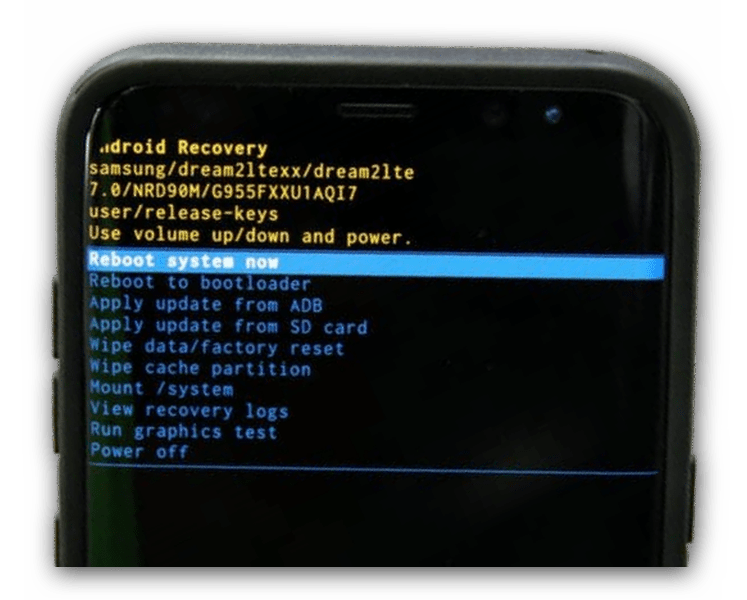 На странице Apple ID нажмите iCloud .
На странице Apple ID нажмите iCloud .
3. Коснитесь «Резервная копия iCloud».
Нажмите «Резервное копирование iCloud».
Стефан Ионеску/Инсайдер
4. Коснитесь переключателя . Создайте резервную копию этого iPhone , чтобы включить его — во включенном состоянии он будет иметь зеленый фон.
Коснитесь переключателя «Резервное копирование этого iPhone», чтобы включить эту функцию.
Стефан Ионеску/Инсайдер
5.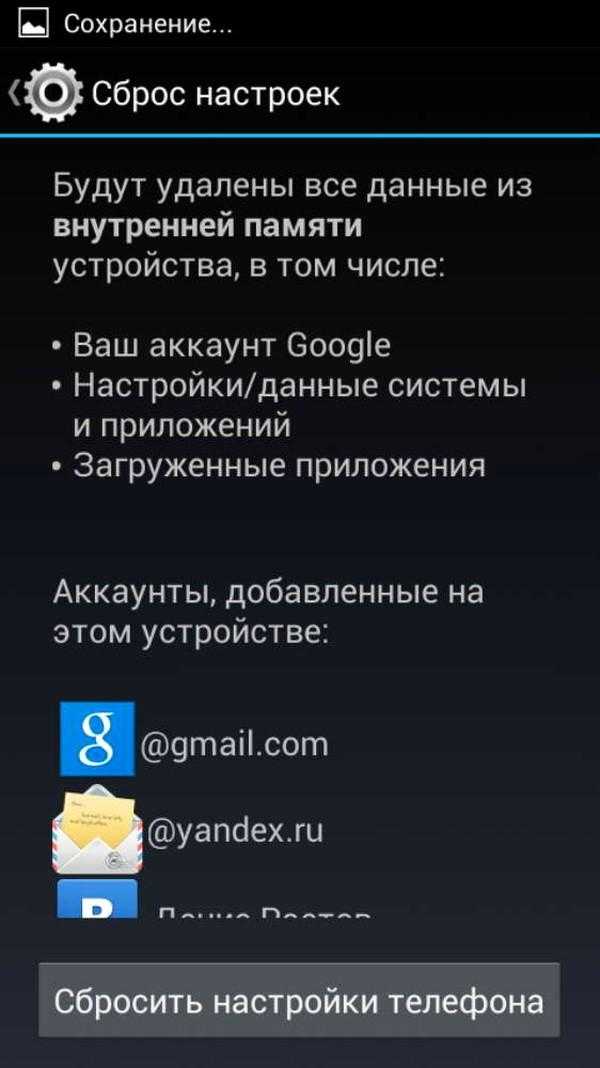 Коснитесь Создать резервную копию сейчас , чтобы немедленно создать резервную копию всей вашей информации в iCloud.
Коснитесь Создать резервную копию сейчас , чтобы немедленно создать резервную копию всей вашей информации в iCloud.
Нажмите «Создать резервную копию сейчас».
Стефан Ионеску/Инсайдер
Выйдите из своего Apple ID
Важно выйти из своего Apple ID, если вы избавляетесь от своего телефона, чтобы никто другой не мог получить доступ к вашей учетной записи.
1. Откройте приложение «Настройки» на iPhone и коснитесь своего имени и Apple ID в верхней части экрана.
Перейдите на страницу своего Apple ID.
Стефан Ионеску/Инсайдер
2. В самом низу этой страницы нажмите Выйти .
Нажмите «Выйти».
Стефан Ионеску/Инсайдер
3. Вас могут попросить ввести пароль. Если это так, введите свой пароль, а затем нажмите Выключить в правом верхнем углу — это отключит функцию «Локатор».
Нажмите «Выключить».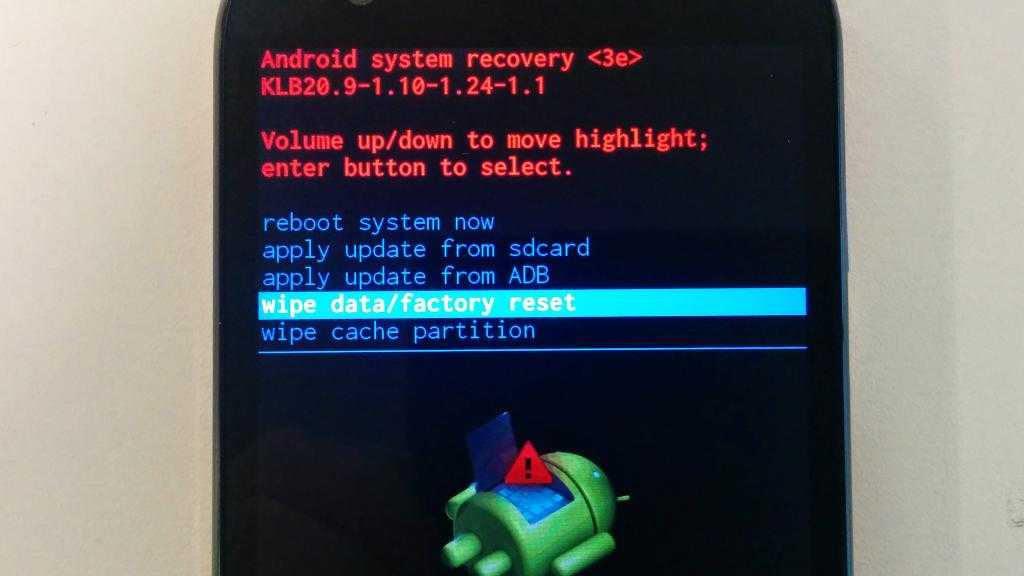
Стефан Ионеску/Инсайдер
4. Нажмите Выйти в правом верхнем углу.
5. Подтвердите свое решение, снова нажав Выйти в подсказке.
Восстановление заводских настроек iPhone
Перед сбросом настроек iPhone сначала убедитесь, что вы создали резервную копию своего iPhone, чтобы впоследствии можно было восстановить данные.
1. Откройте приложение «Настройки», прокрутите вниз и нажмите Общие .
2. В нижней части Общие , коснитесь Перенос и сброс iPhone .
Нажмите «Перенести и сбросить iPhone».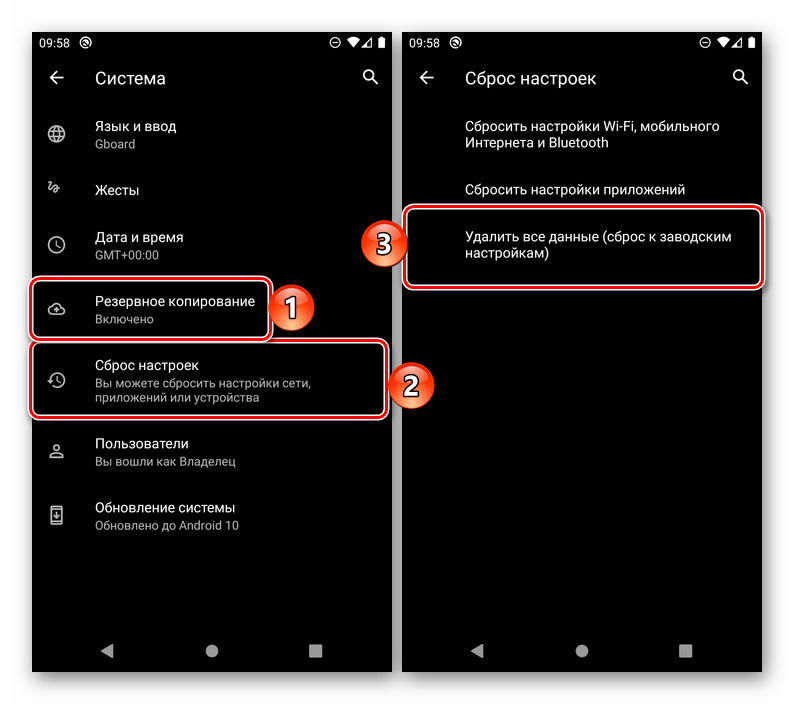
Стефан Ионеску/Инсайдер
3. Чтобы восстановить заводские настройки iPhone, коснитесь «Удалить все содержимое и настройки» .
Нажмите «Удалить все содержимое и настройки».
Стефан Ионеску/Инсайдер
4. Нажмите Продолжить , чтобы подтвердить, что вы хотите стереть iPhone.
5. На следующем экране введите пароль.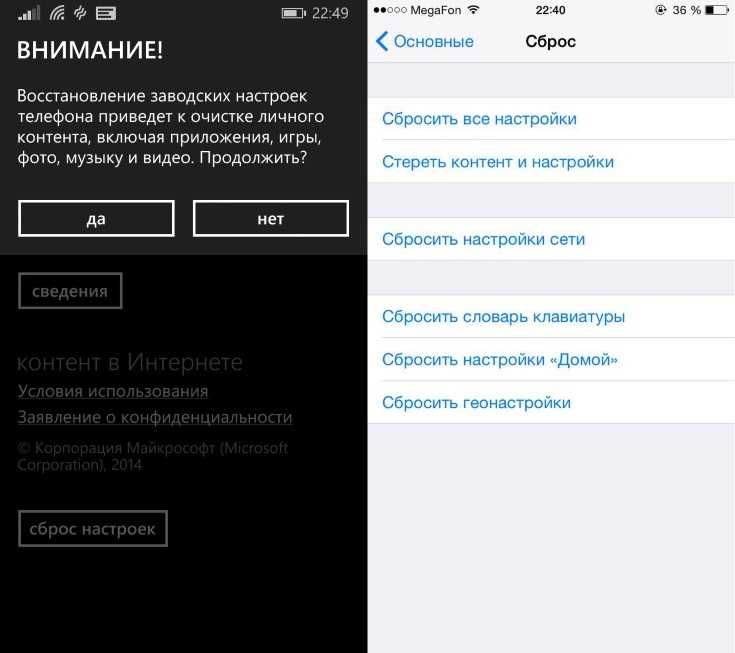
6. Ваш iPhone создаст резервную копию iCloud. Если вы уже сделали резервную копию, нажмите Пропустить резервное копирование внизу.
Дождитесь завершения резервного копирования iCloud или нажмите «Пропустить резервное копирование», если вы уже сделали его.
Стефан Ионеску/Инсайдер
7. Введите свой пароль Apple ID, а затем нажмите Выключить в правом верхнем углу — это отключит функцию «Найти меня» и блокировку активации.
8. Наконец, нажмите Стереть iPhone , чтобы удалить все содержимое и настройки. Это может занять несколько минут, в зависимости от того, сколько данных вы сохранили на своем iPhone, но после завершения удаления ваше устройство перезагрузится как новое.
Совет . Если вы сохраняете свое устройство, вы можете восстановить iPhone из резервной копии, чтобы вернуть все свои данные и информацию.
Как сбросить настройки iPhone без пароля с помощью iTunes
Как видно из предыдущих инструкций, при сбросе настроек iPhone к заводским настройкам вам потребуется ввести пароль.
Однако, если вы забыли об этом, вы можете обойти эту проблему с помощью iTunes. Вот как.
Важно : Прежде чем продолжить, убедитесь, что функция «Локатор» отключена на вашем iPhone.
1. Подключите iPhone к компьютеру с iTunes.
2. Откройте iTunes и щелкните значок телефона в верхнем левом углу окна.
Щелкните значок телефона в левом верхнем углу окна iTunes.
Стефан Ионеску/Инсайдер
3.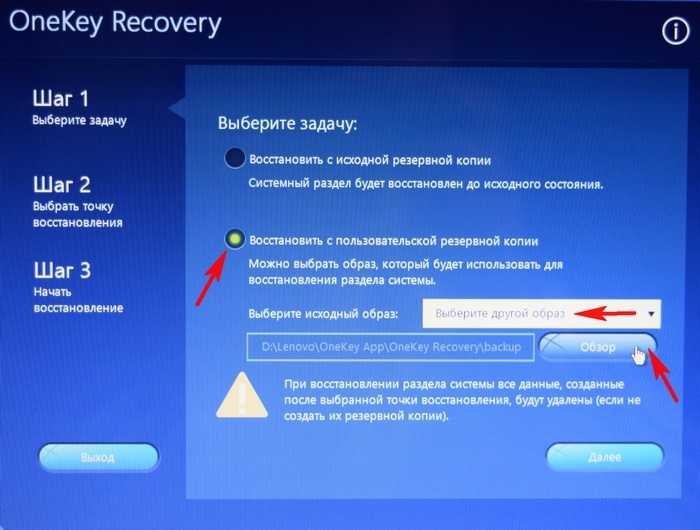 Нажмите Сводка в меню слева.
Нажмите Сводка в меню слева.
4. Нажмите Восстановить iPhone .
Нажмите «Восстановить iPhone».
Стефан Ионеску/Инсайдер
5. iTunes спросит, хотите ли вы сделать резервную копию настроек вашего iPhone перед восстановлением телефона. В зависимости от того, что вы хотите сделать, нажмите либо Резервное копирование , либо Не создавать резервную копию .
6. Щелкните Восстановить и обновить , чтобы подтвердить свое решение.
iTunes сотрет ваш iPhone, а затем установит последнюю версию iOS.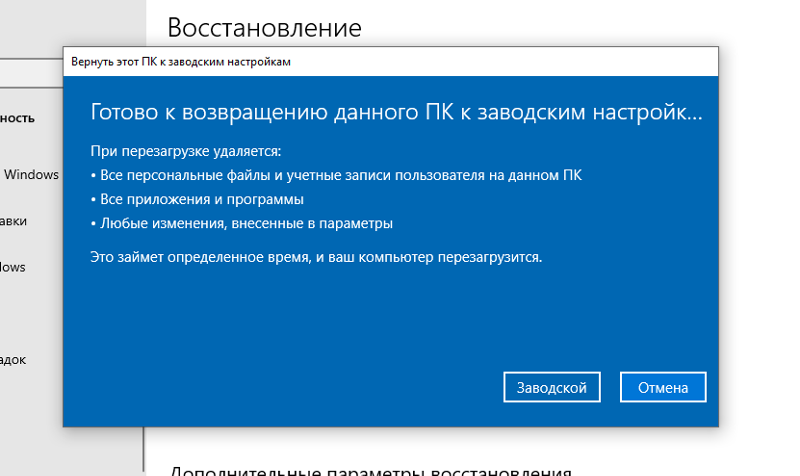
Оливия Янг
Оливия Янг — путешественница, которая провела два года за границей в Новой Зеландии, Австралии и Азии. Ей нравится писать о путешествиях, еде, культуре и образе жизни.
ПодробнееПодробнее
Как восстановить заводские настройки MacBook
Если вы хотите продать или обменять старый MacBook — или вернуть новый Mac, который вы недавно купили, — вы захотите стереть все свои личные данные с устройства. Лучший способ сделать это? Заводской сброс.
Возвращая вашему устройству настройки, с которыми оно было выпущено с конвейера, вы не только удаляете всю свою личную информацию, но и даете своему устройству новый старт, что делает его полезным способом устранения неполадок.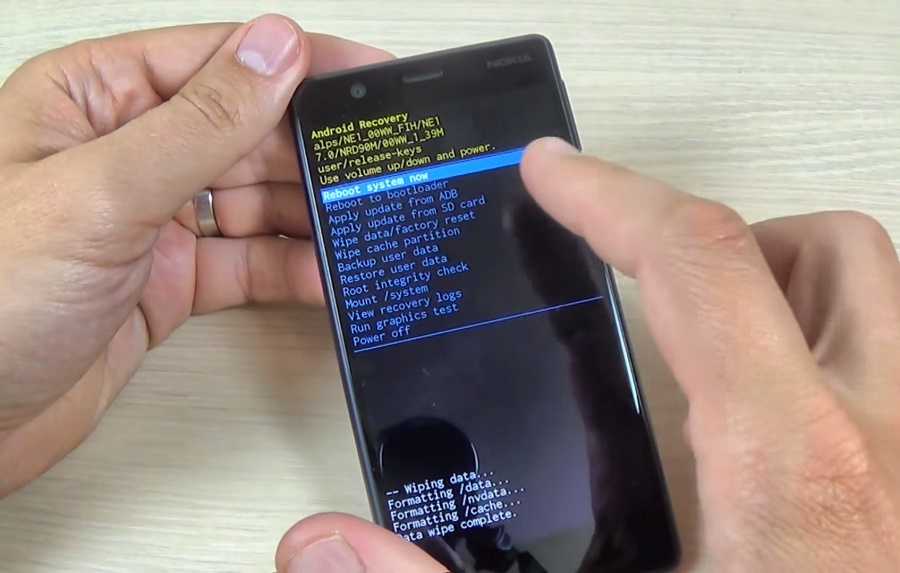 все, от динамиков Sonos до компьютеров с Windows.
все, от динамиков Sonos до компьютеров с Windows.
Но сброс настроек Mac до заводских настроек не так прост, как сброс настроек других устройств Apple, таких как Apple Watch, HomePod или AirTag. Есть еще кое-что, что нужно знать. И есть еще шаги.
Начнем.
Перед началом работы
Сделайте резервную копию вашего Mac: Перед сбросом настроек вы должны выйти из своих учетных записей (таких как iCloud и iMessage) и сделать резервную копию вашего Mac. Apple Time Machine, которая упрощает резервное копирование вашего Mac. Вы можете найти его в Системных настройках и выбрав Time Machine.
Проверьте возраст вашего Mac и ОС : Если у вас Mac 2018 года выпуска или новее (все Mac M1 и M2 соответствуют этому требованию), он будет иметь чип безопасности Apple T2 и может использовать преимущества новой функции Erase Assistant, что значительно упрощает процесс сброса до заводских настроек, если вы используете macOS Monterey. Если вы не используете Monterey или ваш Mac выпущен в 2017 году или ранее, вам придется использовать другие, более сложные инструкции.
Чтобы узнать, какого года выпуска ваш Mac и , какая на нем операционная система:
- Выберите логотип Apple (расположен в верхнем левом углу строки меню).
- Выберите «Об этом Mac».
Если у вас Mac с процессором Intel, в разделе «Об этом Mac» отображается элемент «Процессор», за которым следует название процессора Intel. Если у вас есть Mac с кремнием Apple, этот же элемент будет помечен как «Чип», за которым следует название чипа.
Как восстановить заводские настройки MacBook Air или MacBook Pro (macOS Monterey)
Если у вас есть новый Mac с macOS Monterey, вернуть его к заводским настройкам на самом деле очень просто благодаря поддержке функции Erase Assistant. Вот что вам нужно сделать:
1. Откройте Системные настройки
Gear Patrol
Щелкните логотип Apple в верхнем левом углу экрана и выберите Системные настройки в раскрывающемся меню.
2. Откройте Erase Assistant
Gear Patrol
Щелкните параметр Системные настройки , который отображается рядом с логотипом Apple в строке меню, и выберите Удалить все содержимое и настройки в раскрывающемся меню .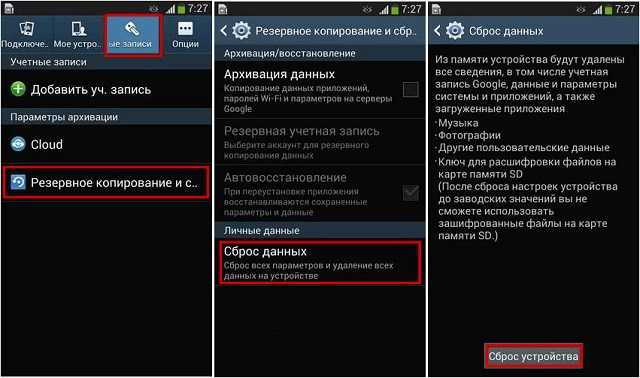
3. Следуйте подсказкам Ассистента стирания
Gear Patrol
Помощник по стиранию проведет вас через процесс сброса настроек, который потребует от вас выхода из iCloud до его завершения.
После того, как вы выполнили шаги, ваш Mac перезагрузится и вернется к заводским настройкам, за исключением того, что он по-прежнему будет работать с самой последней версией macOS вместо версии, с которой он изначально поставлялся.
Как восстановить заводские настройки MacBook Air или MacBook Pro (с процессором Intel или macOS Big Sur и старше)
Если у вас Mac 2017 года выпуска или более ранней версии, сброс настроек до заводских настроек будет не таким простым. процесс — даже если ваш текущий Mac работает под управлением macOS Monterey. Этим Mac просто не хватает аппаратного обеспечения, необходимого для работы Erase Assistant. Возврат к заводским настройкам этих машин перенесет вас на более технологичную территорию, но это все равно просто, если вы знаете, что делаете.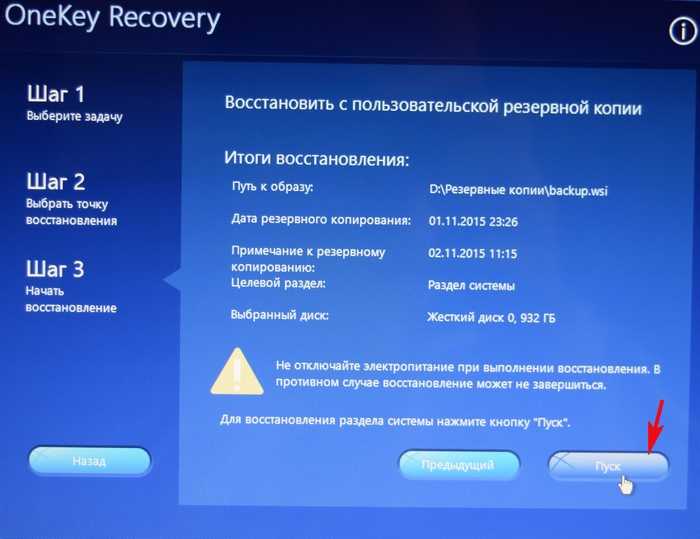
Если ваш Mac 2018 года выпуска или более поздней версии, но по-прежнему работает под управлением macOS Big Sur или более ранней версии, вы можете просто выполнить обновление до Monterey и воспользоваться приведенными выше инструкциями или продолжить работу с текущей ОС и приведенными ниже инструкциями.
1. Выйдите из iCloud
Gear Patrol
Выберите меню Apple , затем Системные настройки из раскрывающегося списка, выберите значок Apple ID . Выберите Обзор на правой боковой панели, затем Выйти внизу.
2. Выйдите из iMessage
Gear Patrol
Откройте приложение Сообщения , выберите Сообщения в строке меню и выберите Настройки в раскрывающемся меню. Выберите iMessage во всплывающем окне и нажмите кнопку с надписью Выйти.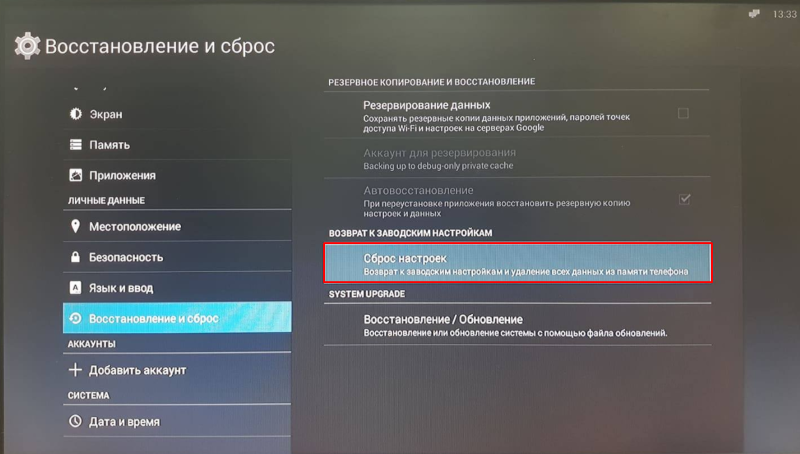

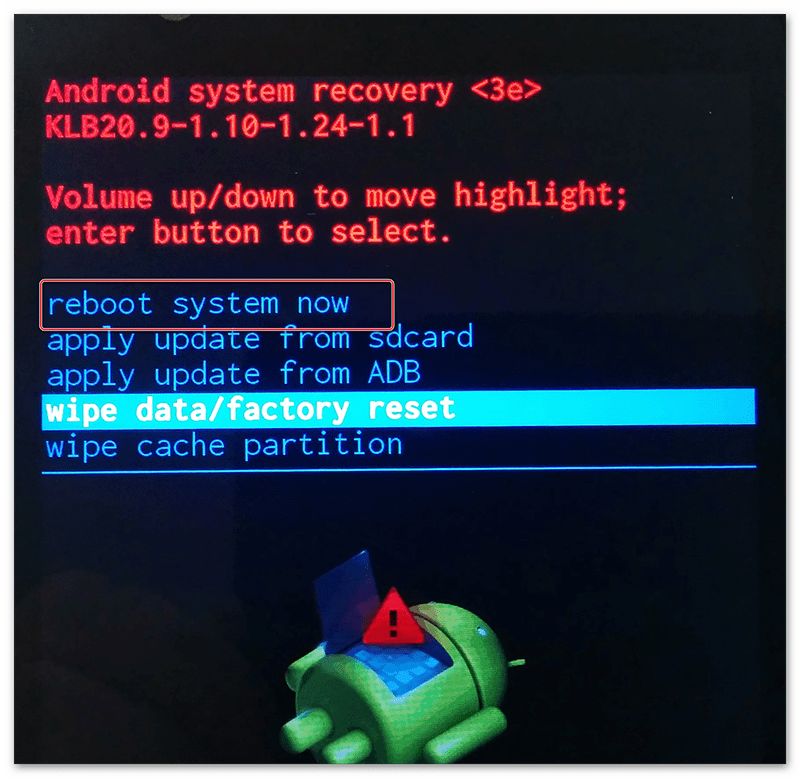 1 Как сбросить «Самсунг» до заводских настроек
1 Как сбросить «Самсунг» до заводских настроек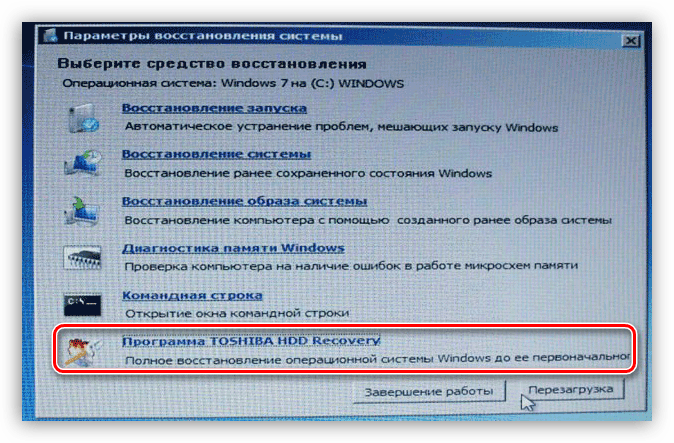 Очень часто новые файлы не распознают старые. Это приводит к тому, что ни те, ни другие нормально работать не смогут;
Очень часто новые файлы не распознают старые. Это приводит к тому, что ни те, ни другие нормально работать не смогут;
